ps怎样添加镜头光晕
1、鼠标右键单击桌面上的Photoshop图标

2、在弹出的菜单栏中点击打开选项
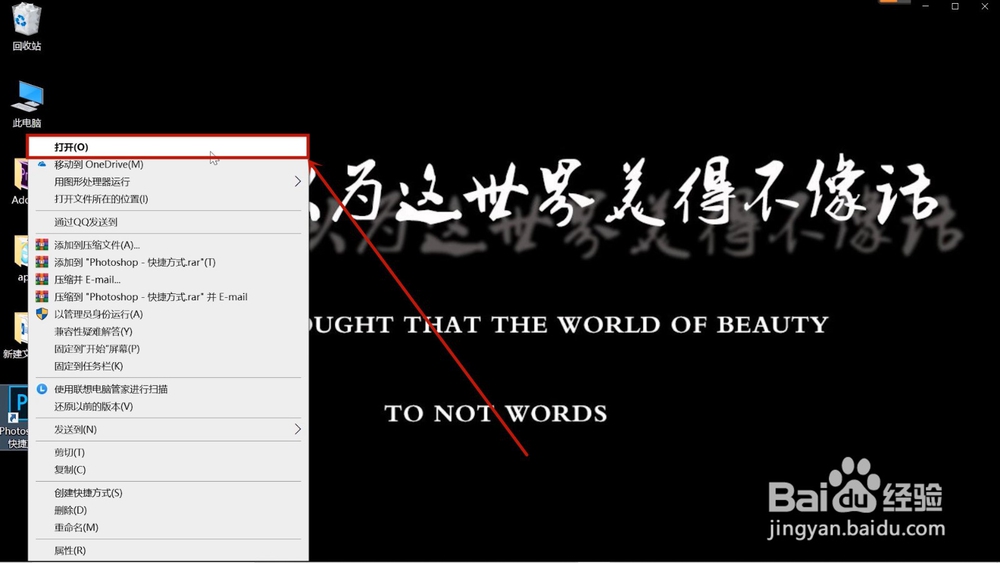
3、在页面中拖入你想修改的图片
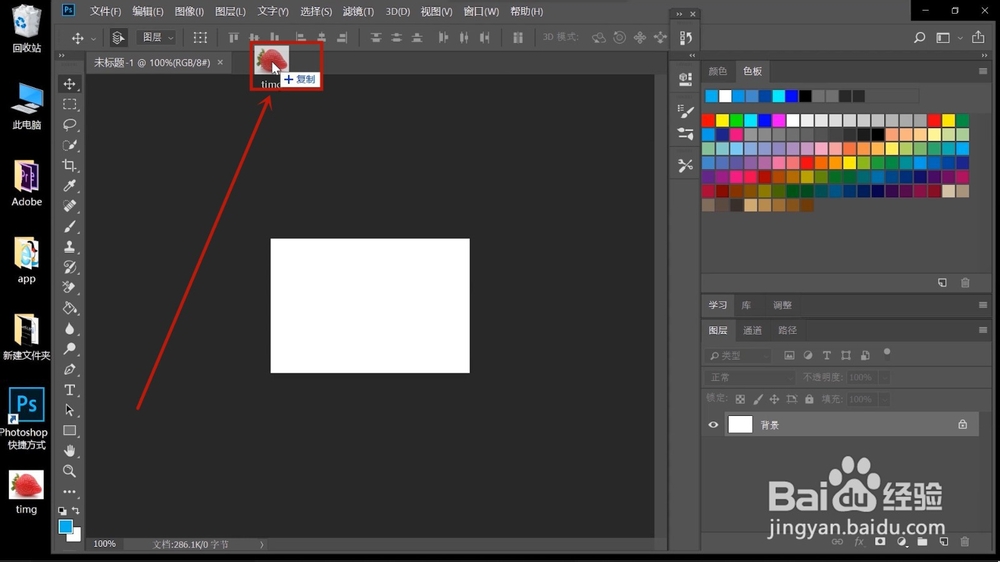
4、鼠标右键单击背景图层
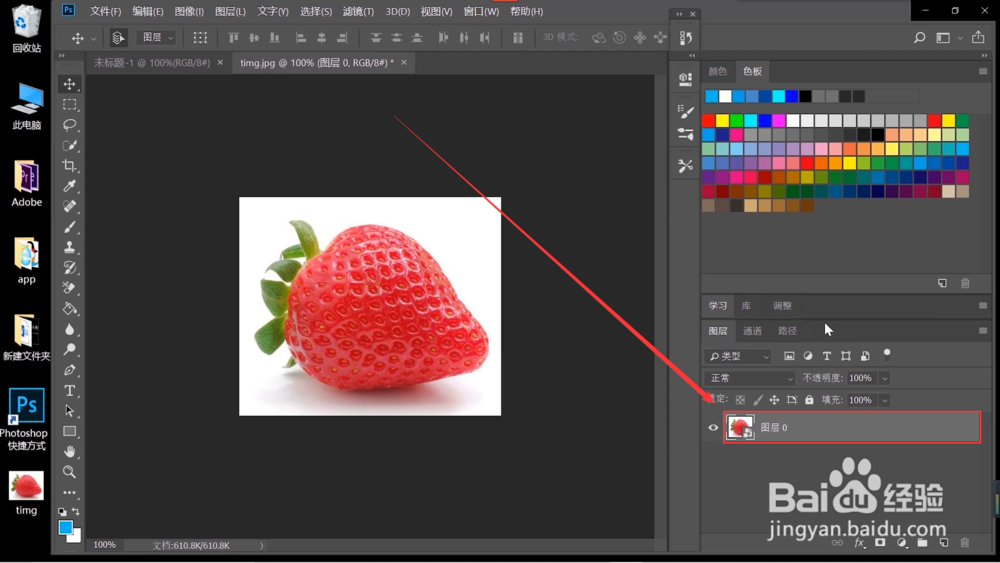
5、在弹出的菜单栏中选择转换为智能对象
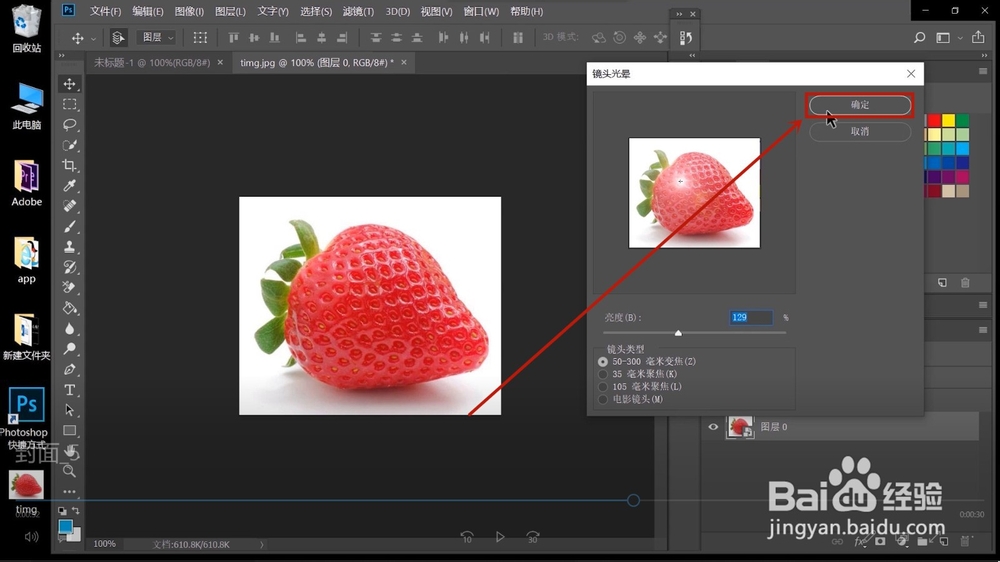
6、页面上方菜单栏中点击滤镜
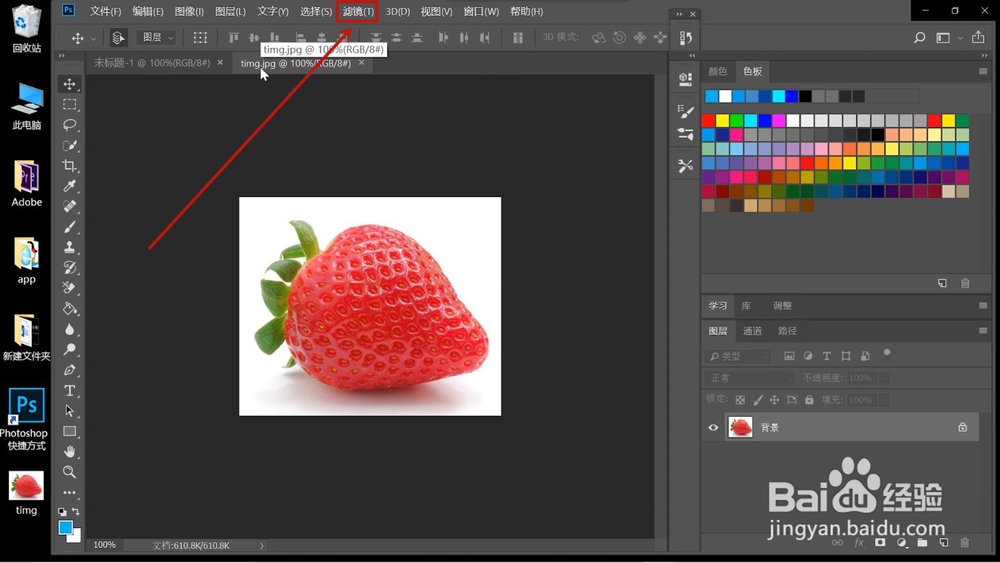
7、在弹出的菜单栏中选择渲染
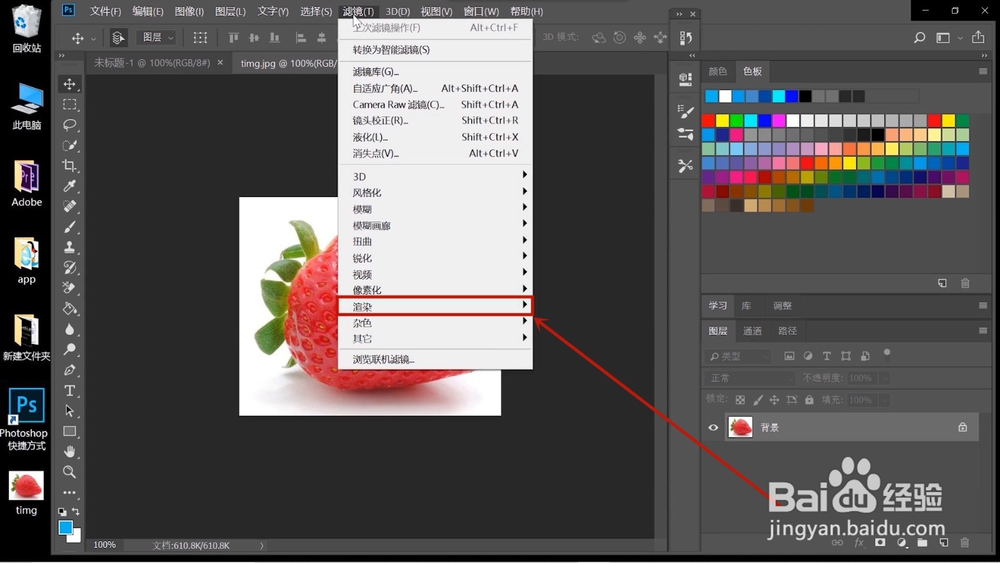
8、鼠标左键单击镜头光晕
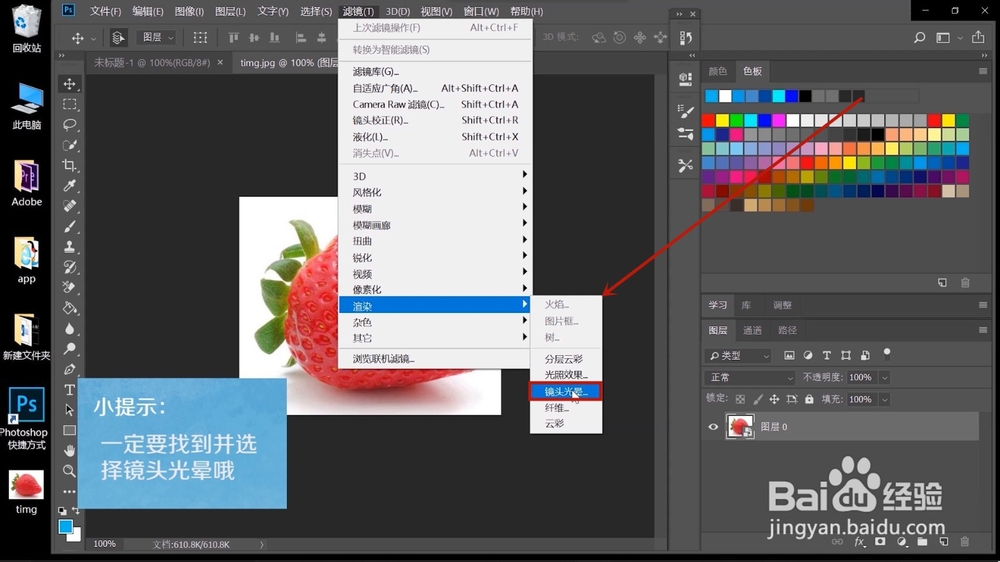
9、滑动亮度下方的三角块
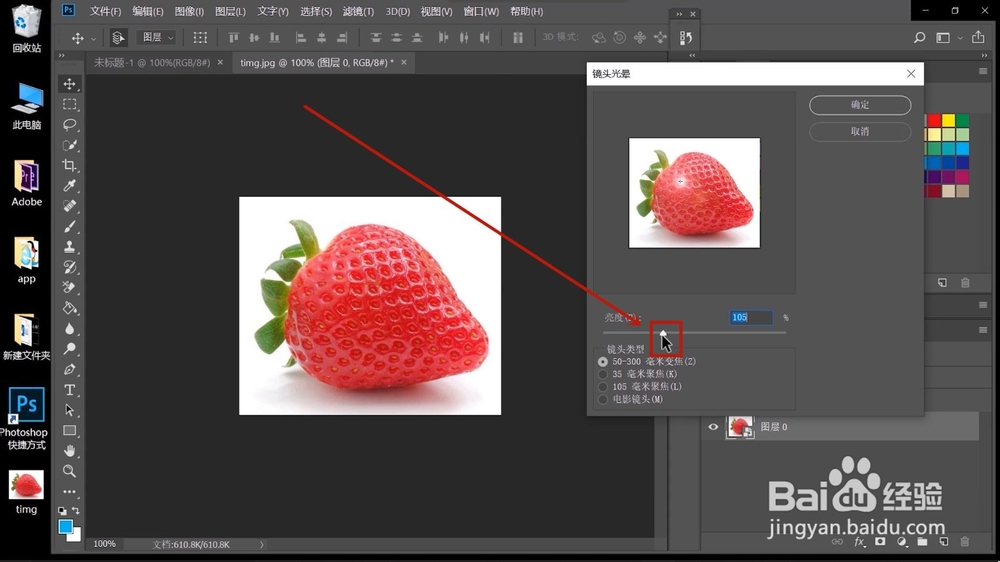
10、点击窗口右上角的确定

11、这样就可以看到添加镜头光晕的效果了
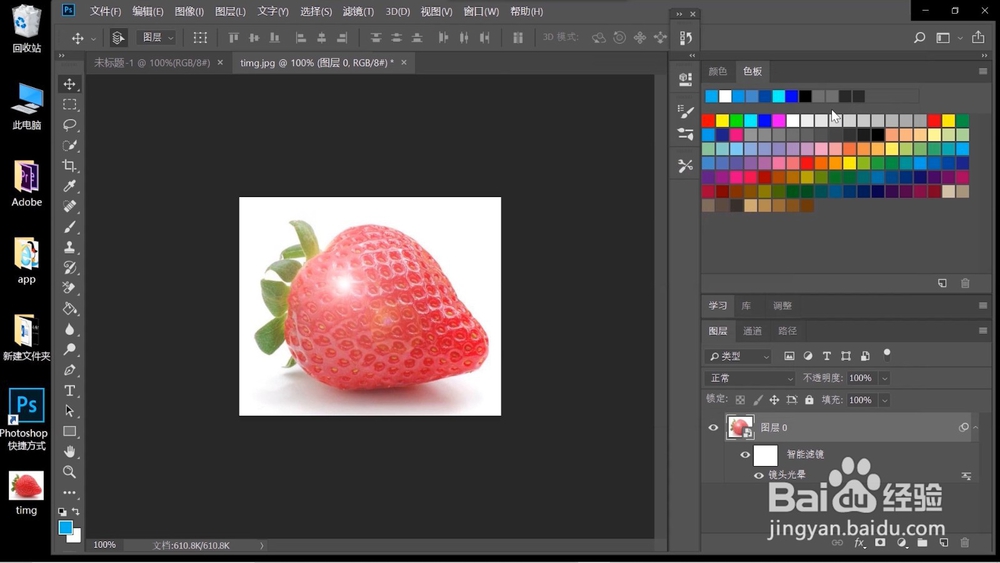
1、1.首先打开ps软件
2.其次拖入你想修改的图片
3.点击背景图层选择转换为智能对象
4.点击滤镜选择渲染中的镜头光晕
5.最后拉动亮度下方三角块即可


声明:本网站引用、摘录或转载内容仅供网站访问者交流或参考,不代表本站立场,如存在版权或非法内容,请联系站长删除,联系邮箱:site.kefu@qq.com。
阅读量:79
阅读量:43
阅读量:145
阅读量:57
阅读量:111